S virtualizací se můžeme na desktopových počítačích a noteboocích setkávat již více než deset let, v případě serverového prostředí je to ještě delší doba. Během uplynulého období se objevilo množství virtualizačních nástrojů, některé zanikly, a některé zůstaly populární dodnes a stále se zdokonalují.
Jistě znáte produkty od VMware, kdysi populární Connectix Virtual PC je nyní Microsoft Virtual PC, potažmo Microsoft Hyper-V, k dispozici je také open source VirtualBox. Kromě nich se etablovaly také virtualizační produkty od společnosti Parallels.
Co vám přinese virtualizace
Díky virtualizaci můžete v rámci jednoho operačního systému spouštět jiný, a to v samostatném okně, které se pro hostovaný operační systém tváří jako samostatný počítač. V rámci Windows tak můžete provozovat v okně například nějakou linuxovou distribuci, jinou verzi Windows a podobně. Na Mac OS X zase můžete bez problému provozovat Windows nebo Linux, aniž by bylo nutné počítač restartovat pomocí BootCampu.
Systém, který ve virtuálním počítači provozujete, může být zcela odstíněn od skutečného prostředí, častější je však kooperace, kdy mezi oběma systémy sdílíte různé složky a další zdroje.
Parallels Desktop 6
Virtuální počítač Parallels Desktop už také není žádný nováček, má za sebou několik let vývoje a představuje tak dnes kvalitní virtualizační nástroj. V tomto článku se budu věnovat verzi pro operační systém Mac OS X.
Parallels Desktop 6 nabízí klasickou správu několika virtuálních počítačů. Množství současně spuštěných strojů je limitováno jen velikostí dostupné operační paměti. Všechny virtuální stroje mohou sdílet systémové prostředky s hostitelským počítačem. Praktické je propojení periferií připojených například přes USB do virtuálního počítače.
Samozřejmé je sdílení síťového připojení, takže z virtuálních počítačů se snadno dostanete na internet i na zdroje v síti. Zajímavý je také mobilní přístup k virtuálním počítačům - na mobilních zařízeních jako je iPhone nebo iPad můžete ovládat plochu virtuálního počítače a měnit jeho vlastnosti.
Všechny virtuální počítače lze v Parallels Desktop 6 jednoduše uspávat, takže kdykoli s nimi budete chtít pracovat dále, probudíte je do stavu, v jakém jste je opustili. Jestliže budete Parallels Desktop 6 používat na notebooku, můžete celý systém bez obav uspat zavřením víka - Parallels Desktop se tomu přizpůsobí.
Nechybí možnost snadného pořizování screenshotů ze systému běžícího ve virtuálním prostředí. Dění ve virtuálním počítači můžete zaznamenat také do videa, snadno tedy vytvoříte jakýsi screencast.
Parallels Desktop 6
Parallels Desktop 6 si bez problémů poradí se zpracováním zvuku v hostovaném systému a podporuje rovněž 3D akceleraci - na rozdíl od jiných virtuálních počítačů zde spustíte i 3D hry nebo náročnější multimediální aplikace.
Windows na Macu s Parallels Desktop 6
Jestliže přecházíte na Mac OS X, pak vám zřejmě bude chybět celá řada aplikací, na které jste si zvykli v prostředí Windows. Existuje samozřejmě celá řada alternativ nebo přímo verzí pro Mac OS X. Ne vždy ale budete chtít platit za licenci pro jiný operační systém, jindy se zase prostě bez původní aplikace pro Windows neobejdete.
Dalším důvodem, proč na Mac OS X nějakým způsobem provozovat Windows, je vývoj - weby testované v Internet Exploreru, aplikace vytvářené ve Visual Studiu - minimálně tyto dvě věci na Mac OS X alternativami nevyřešíte.
Parallels Desktop 6 - Windows XP
Na počítačích Apple máte k dispozici funkci BootCamp - můžete do nich nainstalovat operační systém Windows a při restartu počítače si volit, zda nabootujete do Windows nebo Mac OS X. Není to příliš komfortní, nehledě na to, že Macy jsou zkrátka určeny pro Mac OS X.
Proto považuji virtualizaci za ideální nástroj, jak umožnit fungování obou systémů současně a nabídnout uživateli možnost využít maxima možností z obou platforem.
Parallels Desktop 6 nabízí několik možností, jak propojit Windows a Mac OS X. Můžete je provozovat jako klasický virtuální počítač, tedy v okně, které uvidíte na obrazovce jako plochu virtualizovaného systému. Chcete-li se cítit skutečně jako ve Windows, pak se stačí přepnout do celoobrazovkového režimu - zpátky se vrátíte například posunem myši do levého horního rohu.
Nejlepším řešením mi připadá režim Coherence - všechny aplikace nainstalované do virtuálních Windows lze spouštět ze speciální nabídky na horní liště v Mac OS X (zobrazí se nabídka Start z virtualizovaných Windows), nebo z macovského docku, kde jsou aplikace z nabídky Start k dispozici pod jedním tlačítkem.
V režimu Coherence se všechny programy z virtuálních Windows spouští v samostatném okně s dekorací Windows, ale „žijí" na ploše Mac OS X. Propojení není jen vizuální. Mezi aplikacemi z Windows a Mac OS X můžete přetahovat položky, jednoduše kopírovat soubory, využívat schránku atd.
Instalace Windows do Mac OS X pomocí Parallels Desktop 6 je maximálně jednoduchá - připojíte originální instalační médium nebo ISO obraz, v okně se vám zobrazí instalátor Windows ve stejné podobě, jako na skutečném počítači. Pak jen postupujete dle instrukcí na obrazovce, stejně jako při skutečné instalaci.
Doporučuji využívat funkce snapshotů, máte-li dostatek úložného prostoru. Parallels Desktop si při pořízení snapshotu zapamatuje aktuální stav virtuálního počítače a v případě potřeby jej obnoví do stavu 1:1, jako byl v okamžik pořízení tohoto snímku.
Zkušenosti - Parallels Desktop 6 a Windows XP na Macbooku Air
Před několika měsíci jsem si pořídil nový Macbook Air a přiznám se, že mé sžívání se s novým systémem nebylo snadné. Postupem času jsem však začal Mac OS X přicházet na chuť. Nezbavil jsem se však dojmu, že řada aplikací pro Windows je zkrátka řešena komfortněji.
S radostí jsem proto využil Parallels Desktop 6. Kvůli malému úložnému prostoru v Macbook Air jsem do virtuálního počítače nainstaloval jen starší Windows XP SP3, které nejsou tak náročné na úložiště, jako Vista nebo Windows 7. Instalace proběhla během pár desítek minut - stejně jako na skutečném stroji, nejde o výkon virtuálního počítače.
Hned po spuštění virtualizovaných Windows XP se v horní liště Mac OS X objeví ikonky z oznamovací lišty Windows - upozornění na aktivaci systému, hlášení o chybějícím antiviru, upozornění na nové aktualizace a podobně. Stiskem klávesy CMD lze vyvolat nabídku Start, téhož lze docílit klepnutím pravého tlačítka myši na ikonku Parallels Desktop.
Parallels Desktop 6 a nabídka Start z Windows XP
Windows XP jsem tedy ihned vybavil aplikacemi, které mi na Mac OS X chybí - Total Commander, WinSCP, PSPad a další. Všechny fungují bez problému. Total Commander se připojuje na FTP, může rozbalovat archivy atd. Je to vlastně samozřejmé, u virtuálních strojů na Windows mi to nijak výjimečné nepřipadá.
Ovšem vidět Total Commander v akci na Mac OS X je požitek. Zvláště v momentě, kdy můžete díky režimu Coherence přetahovat soubory z macovských aplikací a díky sdílení disků pracovat v Total Commanderu i se soubory nacházejícími se ve skutečném Mac OS X, tedy mimo virtuální počítač.
Parallels Desktop 6 - Total Commander na Mac OS X
Systém na Mac OS X startuje během několika sekund. Není třeba jej spouštět dopředu. Je-li uspán a poklepete-li ikonku nějakého programu z Windows, virtuální systém se na pozadí automaticky spustí a za chvíli uvidíte i okno aplikace, kterou jste požadovali.
Jestliže Parallels Desktop 6 s Windows XP na Macbooku Air běží, nepozoruji žádné zpomalení ani rozdíl v rychlosti reakcí programů v obou systémech. Zkoušel jsem i několik starších her stažených z Gog.com a i zde Macbook Air v kombinaci s Parallels Desktop 6 a Windows XP uspěl na jedničku.
Parallels Desktop 6 - hra Alien Shooter
V tuto chvíli nemám, co bych popsané konfiguraci vytknul. Stabilita a rychlost Macbooku Air je doplněna o možnosti světa Windows, to vše při rozumných požadavcích na úložný prostor a při zachování výkonu Macbooku Air. Přestože se jeho procesor nemůže rovnat například novým Macbookům Pro 2011, virtuální Windows XP bez problému „utáhne". Nepozoruji ani výrazné zatížení co se kapacity baterie týče.
Novinky v Parallels Desktop 6
Parallels Desktop 6 přináší oproti svým předchozím verzím zvýšení výkonu. Virtuální počítače nyní startují až třikrát rychleji, plně podporováno je 64 bitů, a nárůst výkonu ve 3D je dle tvůrců až o úžasných 80 %. V Parallels Desktop 6 můžete vytvářet virtuální stroje s až osmi procesory, maximální velikostí paměti 8 GB a s maximální velikostí disků 2 TB.
Virtualizace není podporována jen u Windows, do Parallels Desktop můžete samozřejmě instalovat i linuxové distribuce, přímo přes funkci Parallels Desktopu je podporována instalace Google Chrome OS, virtualizovat lze též serverové Mac OS X.
Pro Windows je v rámci virtuálních strojů nabízena instalace Kaspersky Antiviru.
Parallels Desktop můžete nakoupit na české domovské stránce www.parallels.cz, a to za 1799 Kč včetně DPH. K dispozici je i plně funkční zkušební verze.
Tvůrce webů z Brna se specializací na Drupal, WordPress a Symfony. Acquia Certified Developer & Site Builder. Autor několika knih o Drupalu.
Web Development Director v Lesensky.cz. Ve volných chvílích podnikám výlety na souši i po vodě. Více se dozvíte na polzer.cz a mém LinkedIn profilu.

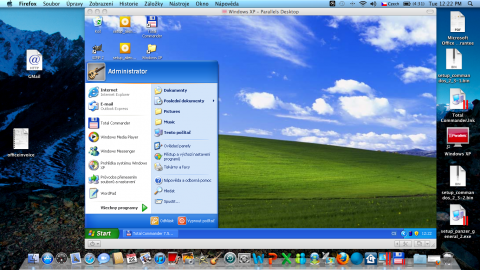
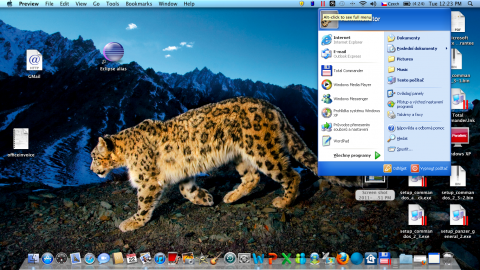
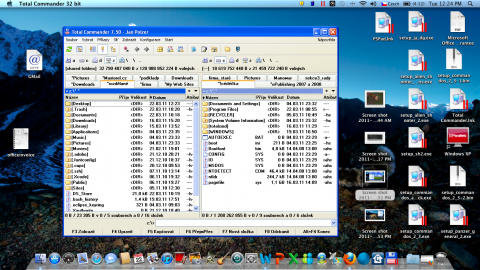
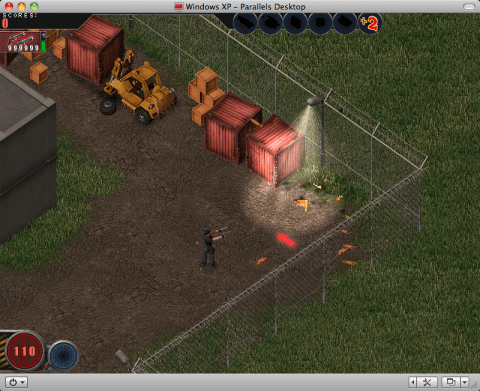

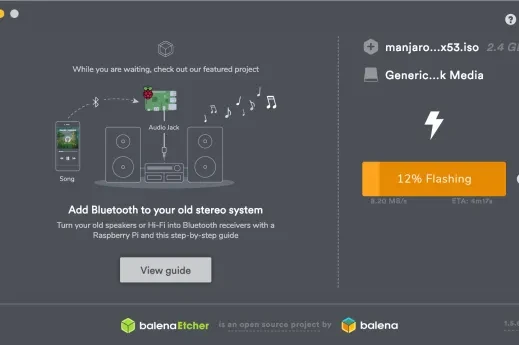
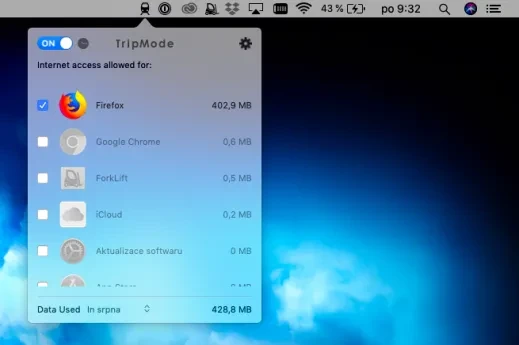
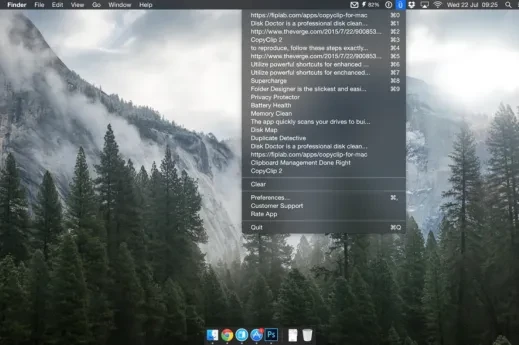

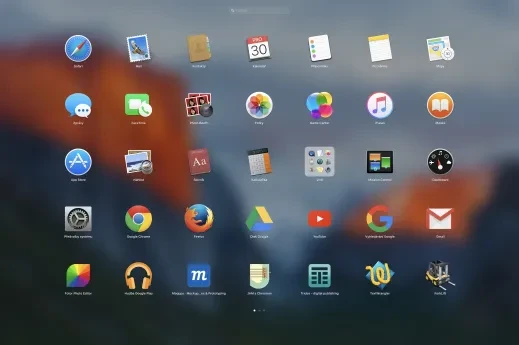


Přidat komentář